필자는 알캡처를 이용했었다. 근데 인터넷 서핑을 하다 좋은 캡처 프로그램을 찾아
알캡처를 바로 삭제했다. 오늘 소개할 프로그램은 Snagit 동영상 캡처도 가능하지만
동영상 부분은 비추하는 사람들이 많은 거 같다
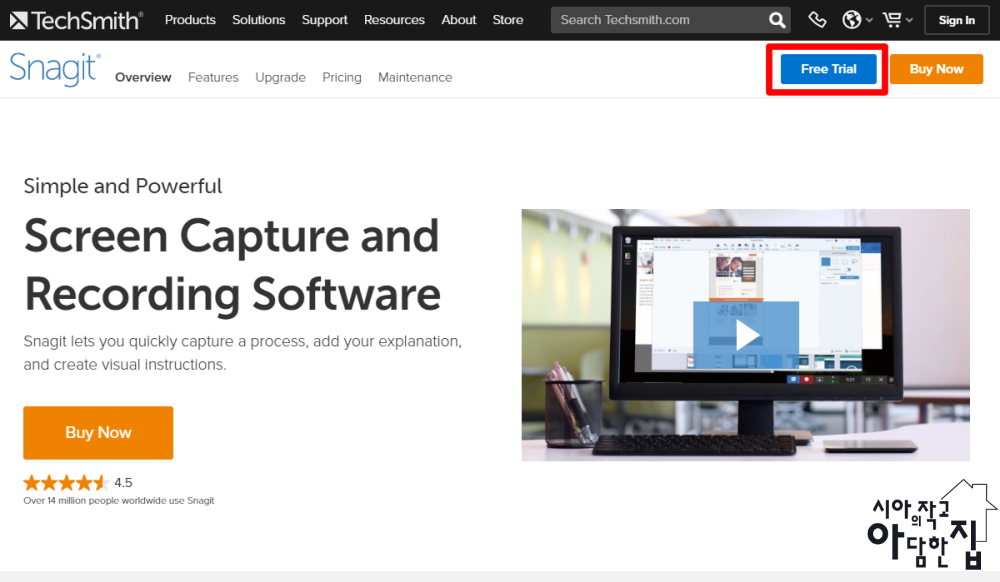
홈페이지에 접속하면 우측상단에 "Free Trial" 클릭
※ Snagit은 유료프로그램이다
무료 버전은 15일만 사용 가능하다
15일 지나도 확인 버튼만 누르면 사용할 수 있

윈도우를 사용 중이시면 Windows Download
맥을 사용하시면 Mac Download

프로그램을 실행 후
"I accept the License Terms"
라디오 박스 체크
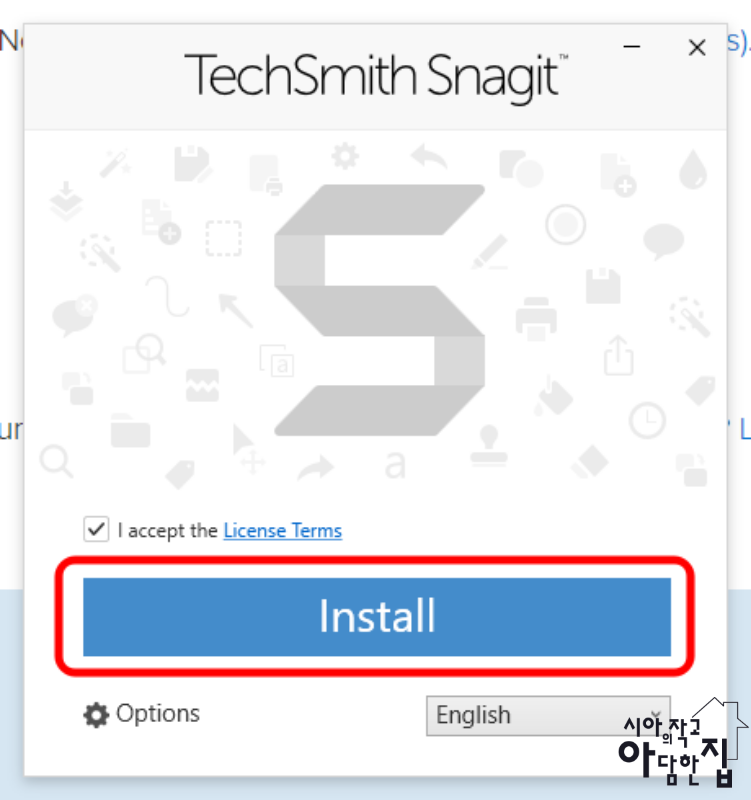
"Install"
클릭

아! 아쉽게도 한글을 지원하지 않는다

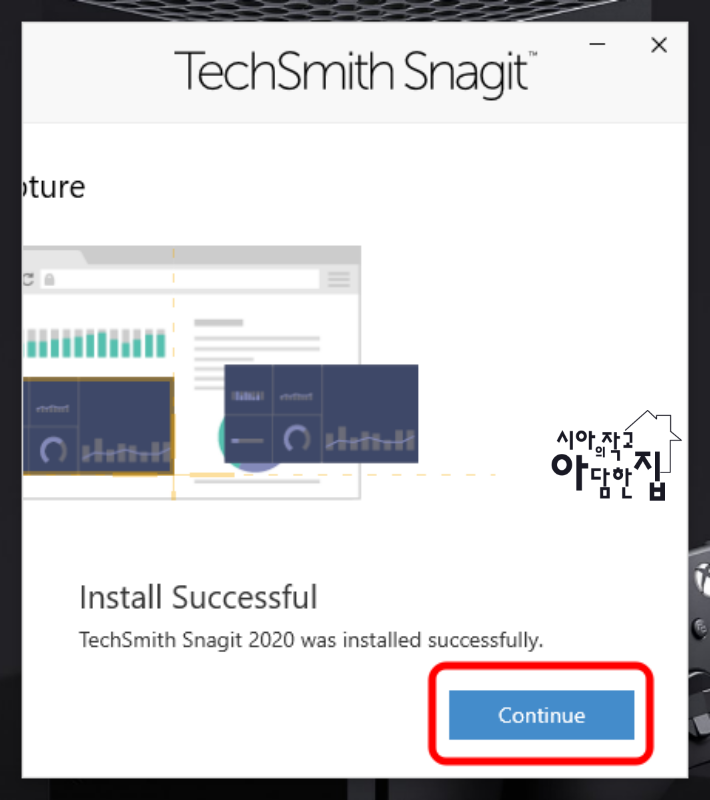
설치가 끝나면
"Continue" 클릭

Snagit에서 사용하는 단축키가 다른 프로그램에도 사용 중이니 변경하겠냐고 물어본다
"No" 클릭

소프트웨어 키가 없다면 가입을 해야 한다
"Sign In to Start Trial"
클릭

"Create a new account"
클릭

이메일과 비밀번호 입력

"Create Account"
클릭


아무거나 선택 후 "Submit"
클릭

가입이 끝나면 자동으로 실행된다
"Image"
클릭

우측에 "Capture" 버튼이 있고
밑에 "Add Hotkey"라고 쓰여있다

클릭 후 사용할 단축키를 누르면 된다
필자는 "Shift + Space"로 임의 설정하였다

단축키를 누르면 처음에만 뜨는 도움말

영역을 마우스로 가져다 되면 노란색 실선으로 캡처할 영역을 보여준다
영역 그대로 캡처하려면 클릭하면 되고 내 마음대로 영역을 지정하고 싶다면
드레그를 하면 된다
필자가 마음에 드는 부분이 이거다 보통 캡처 프로그램들은 사용자 캡처, 창 캡처 가 따로 있지만
이거는 그런 게 없다


바로 캡처가 되고 에디터 프로그램을 통해 간단한 수정이 가능하다
화살표를 그린다던지 모자이크를 한다던지
필자가 알캡처를 바로 지운 이유가 바로 이거다
한 화면에서 클릭을 여러 번 필요로 할시 설명드리기가 난감해
예전에는 마우스 아이콘과 숫자를 포토샵으로 그러서 붙어 넣기 방식으로 만든 적이 있었는데
귀차니즘 때문에 잘 안 하게 됐었는데 Snagit 프로그램은 간단하게 만들 수가 있다
" More - step "순으로 클릭

여러 모양의 숫자가 나오고 마음에 드는 모양 컬러를 선택

캡처 화면에서 클릭하면 자동으로 숫자가 메겨지면서 아이콘이 생긴다



저장 방법은 " File -> Save " 클릭하면 된다

유로 버전은 49.95달러다 지금 환율로 계산하면 59,290.65원이다
12.49달러 14,825원을 추가 결제하면 2021 버전이 출시되었을 때 사용 가능하다

구매를 안 했을 경우 프로그램을 첫 실행(컴퓨터 부팅)시
이런 창이 뜬다
"continue Trial"를 누르면 된다
'Computer > 컴퓨터 활용' 카테고리의 다른 글
| 티스토리 관리자 페이지에서 수익메뉴 이용하기 (4) | 2020.10.31 |
|---|---|
| 범용공인인증서 복사하는 방법 (6) | 2020.09.12 |
| Microsoft Store를 통해 윈도우10 테마 다운로드&적용 하는 방법 (1) | 2020.08.16 |
| 윈도우10 초기화 하는 방법 (16) | 2020.08.09 |
| 윈도우10 이미지 백업하는 방법 (1) | 2020.08.06 |



